A Photoshop Opacity és Fill opciói a Rétegek panelen mind a réteg átlátszóságát vezérlik, és gyakran pontosan ugyanazt viselkednek. Ebben az oktatóanyagban megismerjük az átlátszóság és a kitöltés közötti fontos különbséget rétegstílusokkal végzett munka során!
Az egyik leggyakoribb kérdés, amelyet a Photoshop felhasználóitól, és nem csak a kezdőktől kapok, a következő: "Mi a franc van a különbség a Rétegek panelen az Opacitás és a Kitöltés opciók között? Nem? Mindketten csak ugyanazt csinálják?" Ez jó kérdés, mert a legtöbb esetben valójában ugyanazok.
Az Opacity és a Kitöltés opciók egy réteg átlátszóságát is szabályozzák . Vagyis ellenőrzik, hogy a jelenleg kiválasztott réteg mekkora megengedi a dokumentumban lévő többi réteg megjelenítését. A réteg átlátszóságának csökkentése érdekében általában az Opacity értéket csökkenteni kell. De ha a Kitöltés opció szintén csökkenti az átláthatóságot, akkor mi értelme van két lehetőségnek, amelyek ugyanazt csinálják? Különbségnek kell lennie, igaz?
Igazad van! Az Opacity és a Fill közötti fő különbség a Photoshop rétegstílusaival kapcsolatos . Ha még nem adott hozzá effektusokat (stílusokat) a réteghez, mint például egy vonal, árnyék, ferde és dombornyomás, vagy a külső fény, ugyanazok az eredmények lesznek, ha az Opacitás vagy a Kitöltés értéket csökkenti. Ha viszont egy vagy több rétegstílust alkalmaz, akkor az Opacity és a Fill nagyon eltérően viselkednek. Nézzünk meg egy példát.
Itt van egy kép, amelyet nyitottam a Photoshopban. Hozzátettem néhány egyszerű szöveget - az "álom" szót. Maga a kép szöveg nélkül elérhető a Fotolia képtárból:
 Az eredeti kép.
Az eredeti kép.
Ha a Rétegek panelen nézünk, akkor a Háttérrétegben ülő lány fotóját láthatjuk, és az "álom" szó egy közvetlenül a fölött található Típusrétegen található (a szó íve úgy lett létrehozva, hogy a típust egy útvonalon adjuk hozzá) ). Az eredeti fölött van a Type réteg másolata, de ezt a réteget jelenleg kikapcsoltam:
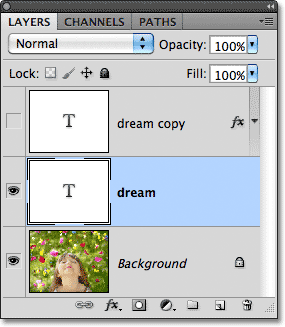 A Rétegek panelen látható a háttérréteg, a fölött lévő szövegréteg, és a szöveg tetején egy ideiglenesen rejtett másolat.
A Rétegek panelen látható a háttérréteg, a fölött lévő szövegréteg, és a szöveg tetején egy ideiglenesen rejtett másolat.
Az Opacitás opció a Rétegek panel jobb felső sarkában található, és a Kitöltés lehetőség közvetlenül alatta található. Alapértelmezés szerint mindkét érték 100% -ra van állítva, ami azt jelenti, hogy a szöveg, amely a jelenleg kiválasztott rétegen van, teljesen látható a dokumentumban:
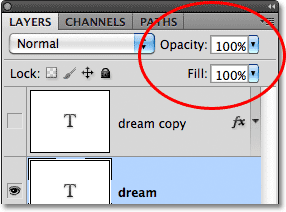 Az Opacitás és a Kitöltés opciók egyaránt 100% -ra vannak állítva.
Az Opacitás és a Kitöltés opciók egyaránt 100% -ra vannak állítva.
Lássuk, mi történik, ha az Opacitás értéket 50% -ra csökkentem:
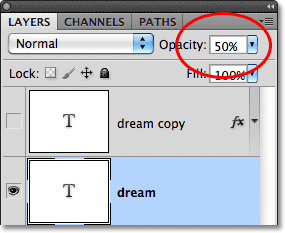 A Type réteg átlátszatlanságának csökkentése 50% -ra.
A Type réteg átlátszatlanságának csökkentése 50% -ra.
Az átlátszatlanság 50% -ra csökkentésével a dokumentumban az "álom" szó 50% -kal átlátszóvá válik, lehetővé téve az alatta lévő kép részleges megjelenését:
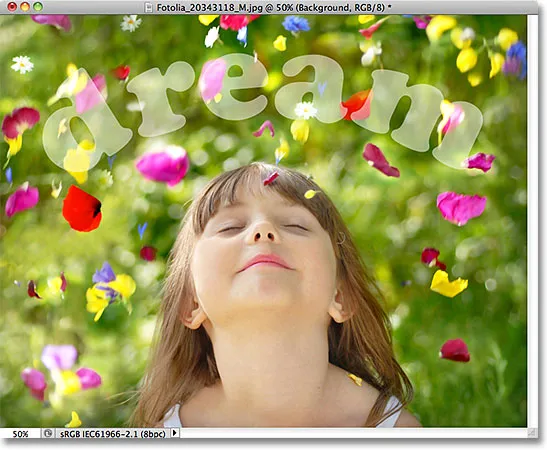 A kép, miután a szöveg átlátszatlanságát 50% -ra csökkentette.
A kép, miután a szöveg átlátszatlanságát 50% -ra csökkentette.
Az Opacitás értéket 100% -ra növelem, és ezúttal 50% -ra csökkentem a Fill értéket:
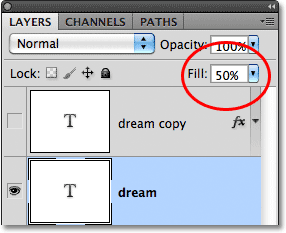 A töltés csökkentése 50% -ra.
A töltés csökkentése 50% -ra.
Ha a kitöltést 50% -ra állítja, a szöveg ismét 50% -kal átlátszóvá válik a dokumentumban, és pontosan ugyanazt az eredményt kapjuk, mint egy pillanattal ezelőtt láttuk, amikor csökkentettük az Opacitás értékét:
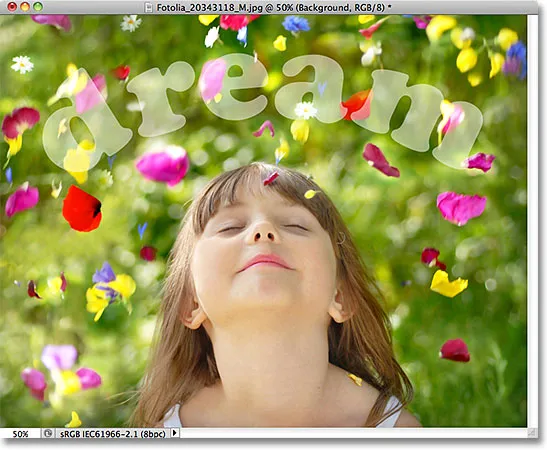 A töltés 50% -ra csökkentése pontosan ugyanazt az eredményt adja.
A töltés 50% -ra csökkentése pontosan ugyanazt az eredményt adja.
Rövid kódok, műveletek és szűrők beépülő modul: Hiba a rövid kódban (hirdetések-alapok-középső)
Opacitás vs rétegstílusok kitöltése
Eddig egyáltalán nem láttunk különbséget az Opacitás és a Kitöltés opciók között, de ez olyan rétegben volt, amelyre rétegstílusok nem voltak alkalmazva. Lássuk, mi történik, ha más réteget próbálunk meg. Kikapcsolom a Type réteget a réteg láthatóságának ikonjára kattintva :
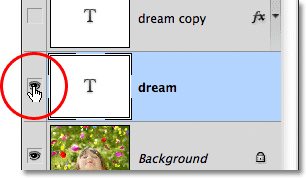 Az eredeti szövegréteg kikapcsolása.
Az eredeti szövegréteg kikapcsolása.
Ez elrejti az eredeti szöveget a dokumentumban. Ezután rákattint a fölött található Type réteg másolatára, hogy kiválassza a réteget, és bekapcsolom a réteget a dokumentumban, még egyszer kattintva a réteg láthatósági ikonjára:
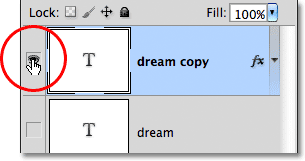 A szövegréteg másolatának kiválasztása és bekapcsolása.
A szövegréteg másolatának kiválasztása és bekapcsolása.
Ez az új réteg pontosan ugyanazt a szöveget tartalmazza, mint korábban, de egy fontos különbséggel. Néhány rétegstílust adtam hozzá - együtés, egy halvány árnyék és egy ferde és domborító hatás. Láthatjuk a betűk körüli löket és a mögöttük levő árnyékot. A ferde és dombornyomásos hatást jelenleg nem lehet észrevenni, mivel a szöveg jelenleg szilárd fehér:
 Ugyanaz a szöveg, de néhány réteghatással.
Ugyanaz a szöveg, de néhány réteghatással.
Megfordulom az effektusok listáját a Rétegek panelen az "fx" ikon jobb oldalán található kicsi nyílra kattintva, csak hogy láthassuk, hogy valójában van-e árnyék, ferde és dombornyomásos és Stroke-effektus. alkalmazni a szövegre:
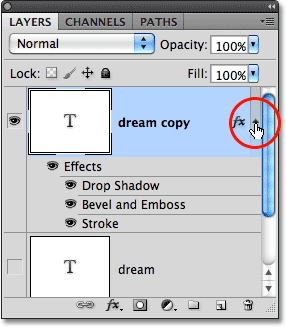 A rétegstílusok meghúzva megnyitásával megtekintheti a szöveghez hozzáadott effektusok listáját.
A rétegstílusok meghúzva megnyitásával megtekintheti a szöveghez hozzáadott effektusok listáját.
Lássuk, mi történik ezzel az új réteggel, ha az Opacitás értéket 50% -ra csökkentem:
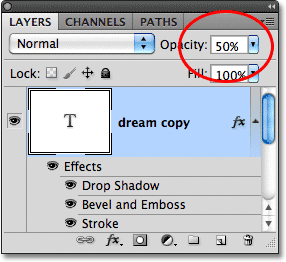 Ismét csökkentve az átlátszóságot 50% -ra.
Ismét csökkentve az átlátszóságot 50% -ra.
Az új réteg átlátszatlanságának csökkentésével mindent 50% -kal átlátszóvá tettünk a rétegen. Az "mindent" alatt nemcsak a szöveget értem, hanem a rá alkalmazott rétegstílusokat is. A rétegen bármi és minden 50% -ban átlátszó, miután csökkentette az Opacitás értékét:
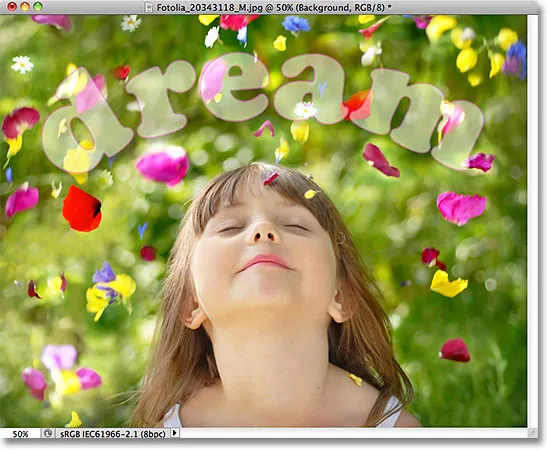 Az Opacity érték csökkentésével a réteg minden része, beleértve a rétegstílusokat is, 50% -kal átlátszóbbá válna.
Az Opacity érték csökkentésével a réteg minden része, beleértve a rétegstílusokat is, 50% -kal átlátszóbbá válna.
Eddig nincs nagy meglepetés. Az Opacitás értéket 100% -ra növelem, és most 50% -ra csökkentem a Kitöltési értéket:
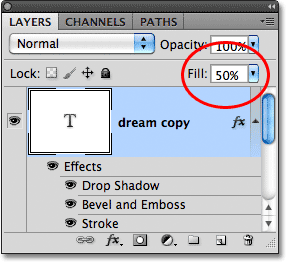 A töltés csökkentése 50% -ra.
A töltés csökkentése 50% -ra.
Itt láthatjuk a különbséget az átlátszóság és a kitöltés között. Az Opacitás érték csökkentésével a réteg mindent 50% -kal átlátszóvá tehet, de ha a Kitöltési értéket 50% -ra csökkenti, akkor csak a szöveg 50% -kal átlátszóvá válik. A rétegstílusok, amelyeket a szövegre alkalmaztam, 100% -ban láthatóak maradnak! A Stroke, a Drop Shadow, a Bevel és a Emboss effektusokat a Fill érték egyáltalán nem befolyásolta. Valójában, mivel maga a szöveg most már 50% -ban átlátható, akkor láthatjuk a Bevel and Emboss effektus alkalmazását, amelyet rá alkalmaztam:
 A Kitöltés érték részben átlátszóvá tette a szöveget, de nem volt hatással a rétegstílusokra.
A Kitöltés érték részben átlátszóvá tette a szöveget, de nem volt hatással a rétegstílusokra.
Csökkentsük a Fill értéket egészen 0% -ra, és nézzük meg, mi történik:
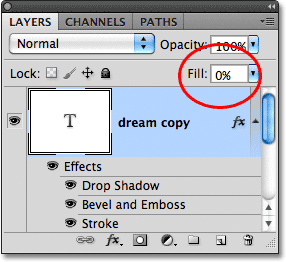 A töltés 0% -ra csökkentése.
A töltés 0% -ra csökkentése.
Ha a kitöltést 0% -ra állítja, a szöveg teljesen átlátszóvá válik a dokumentumban, de a rá alkalmazott rétegstílusok maradnak teljesen láthatóak! A Kitöltés értéknek egyáltalán nincs hatása a rétegstílusokra, lehetővé téve számomra egy érdekes szöveghatás létrehozását, amely lehetetlen lett volna az Opacitás érték használatával:
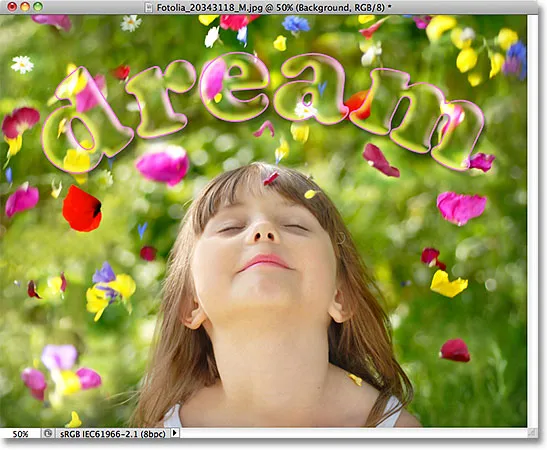 A szöveg most 100% -ban átlátszó, mégis a rétegstílusok 100% -ban láthatóak.
A szöveg most 100% -ban átlátszó, mégis a rétegstílusok 100% -ban láthatóak.
És ez a különbség az Opacity és a Fill között. Az Opacity érték a rétegben bármi és mindegyikének átláthatóságát szabályozza, beleértve a rétegstílusokat is. A Fill érték viszont csak a réteg tényleges tartalmát érinti, amely itt az én esetemben a szöveg volt. A rétegstílusok, amelyeket a Photoshop külön kezel a réteg tényleges tartalmától, 100% -ban láthatóak maradnak, és a Kitöltés érték nem befolyásolja azokat.
Mint az elején említettem, a legtöbb esetben, amikor csökkenteni kell egy réteg átlátszóságát, egyszerűen csökkentse az Opacitás értéket. De ha rétegstílusokat alkalmaznak rá, és magukat a stílusokat is 100% -ban láthatónak kell lennie, mint például a példában létrehozott szöveghatás esetén, hagyja az Opacity értéket 100% -ra beállítva, és ehelyett csökkentse a Kitöltés értéket.